怎样把母版应用于所有幻灯片
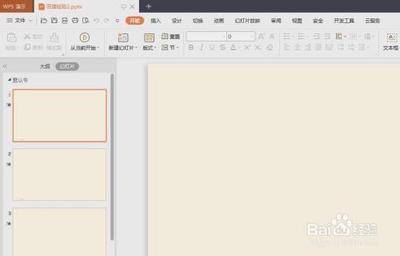
如何把母版应用于所有幻灯片
在制作PowerPoint演示文稿时,统一幻灯片的风格和布局对于保持专业形象和提高工作效率至关重要。通过应用母版,可以快速将相同的样式应用到每张幻灯片上,避免了逐张调整样式的麻烦。以下是详细的步骤和方法:
基本步骤
打开幻灯片母版视图
首先,打开您想要设置母版的演示文稿,然后点击“视图”选项卡下的“幻灯片母版”按钮。
编辑母版
在母版视图中,您可以对幻灯片的布局、背景、颜色、字体等进行编辑。通过更改母版中的元素,您可以实时预览到每张幻灯片上的样式变化。
应用母版到所有幻灯片
完成对母版的编辑后,点击“关闭”按钮,回到正常的演示文稿视图。此时,您已经成功应用了母版。
验证应用效果
在正常视图下,选择一张幻灯片,点击“切换”选项卡下的“幻灯片母版”按钮。您可以看到以前在母版视图中编辑的样式已经应用到当前的幻灯片上了。
具体操作方法
使用设计菜单应用母版
- 打开一个需要将母版应用到所有幻灯片的PPT。
- 切换至“设计”菜单中,单击选择“编辑母版”。
- 进入幻灯片母版编辑界面中,进行所需的编辑设置。
- 编辑完成后,点击“关闭”按钮,PPT中母版设计即应用到了全部幻灯片中。
使用视图选项卡应用母版
- 打开目标PPT文件,点击上方菜单中的“视图”选项。
- 在“视图”的菜单中,点击“幻灯片母版”。
- 在母版编辑页面,选中第一页幻灯片进行编辑。
- 编辑完成后,保存设置并退出母版视图。
使用保存模板的方法
- 打开一个演示文稿,选择“视图”-“幻灯片母版”以打开幻灯片母版。
- 编辑幻灯片母版,例如添加背景图片。
- 点击“关闭母版视图”,此时制作好的母版效果将应用于所有新幻灯片。
注意事项
- 在修改母版时,请确保样式和布局的一致性,避免过多的变化,以保持整体的统一性。
- 如果您想要取消某个幻灯片所应用的全部应用,可以在普通视图中进行修改,但要注意不要更改整体样式。
通过以上步骤和方法,您可以有效地将母版应用于所有幻灯片,确保演示文稿的整体风格和布局保持一致,提升您的演示效果和专业度。
本篇文章所含信息均从网络公开资源搜集整理,旨在为读者提供参考。尽管我们在编辑过程中力求信息的准确性和完整性,但无法对所有内容的时效性、真实性及全面性做出绝对保证。读者在阅读和使用这些信息时,应自行评估其适用性,并承担可能由此产生的风险。本网站/作者不对因信息使用不当或误解而造成的任何损失或损害承担责任。
